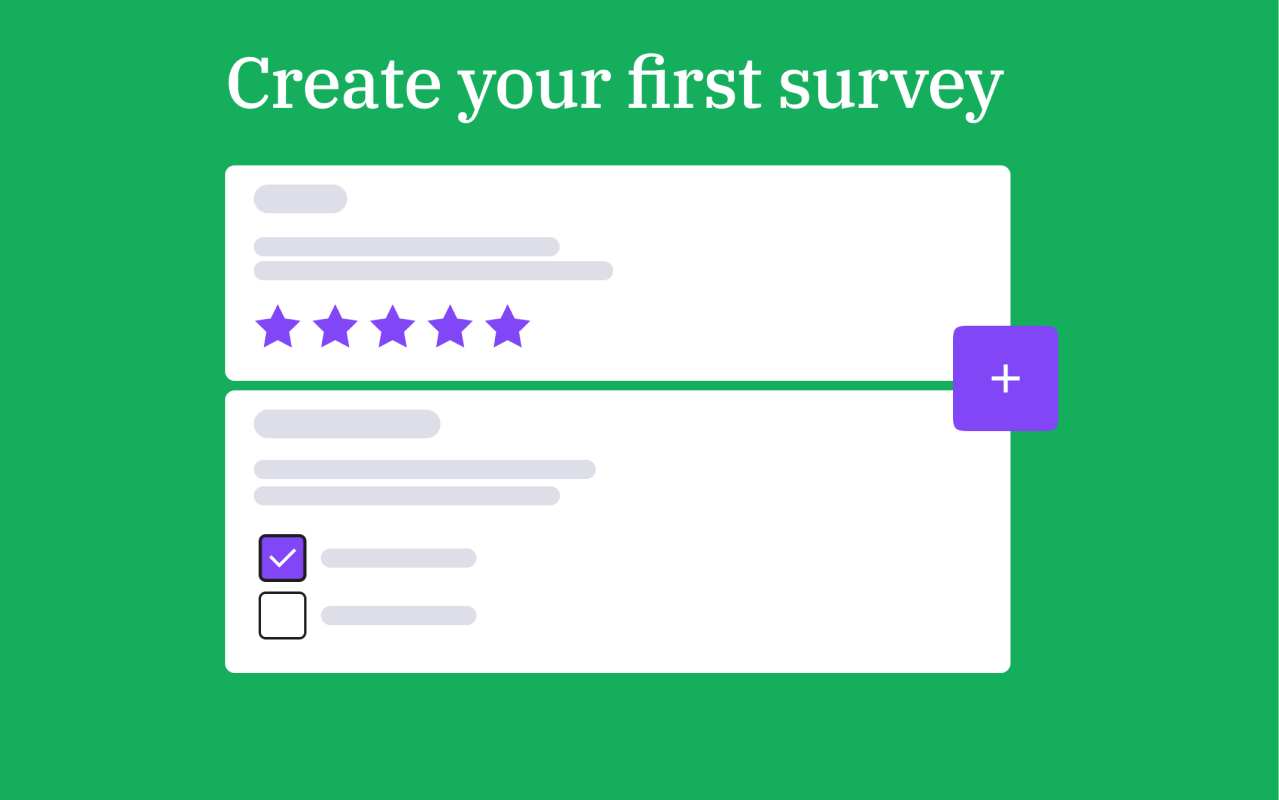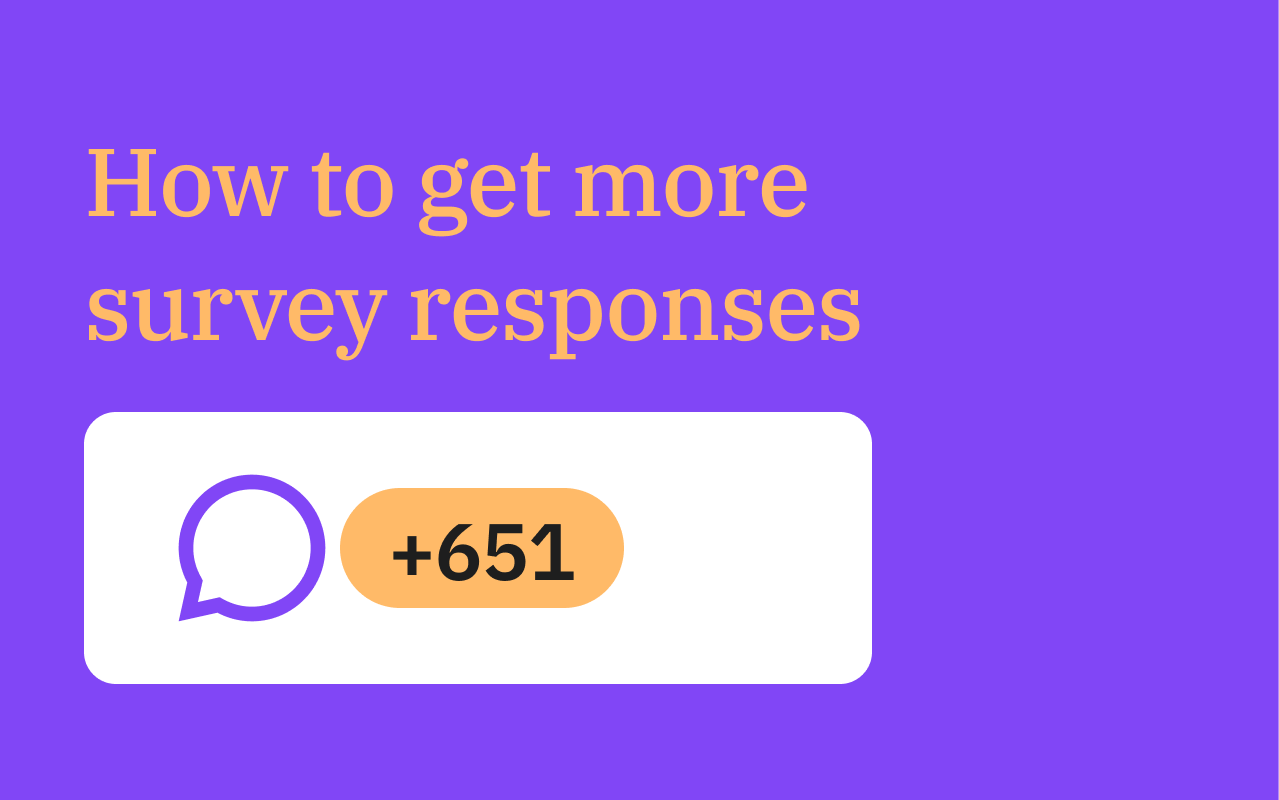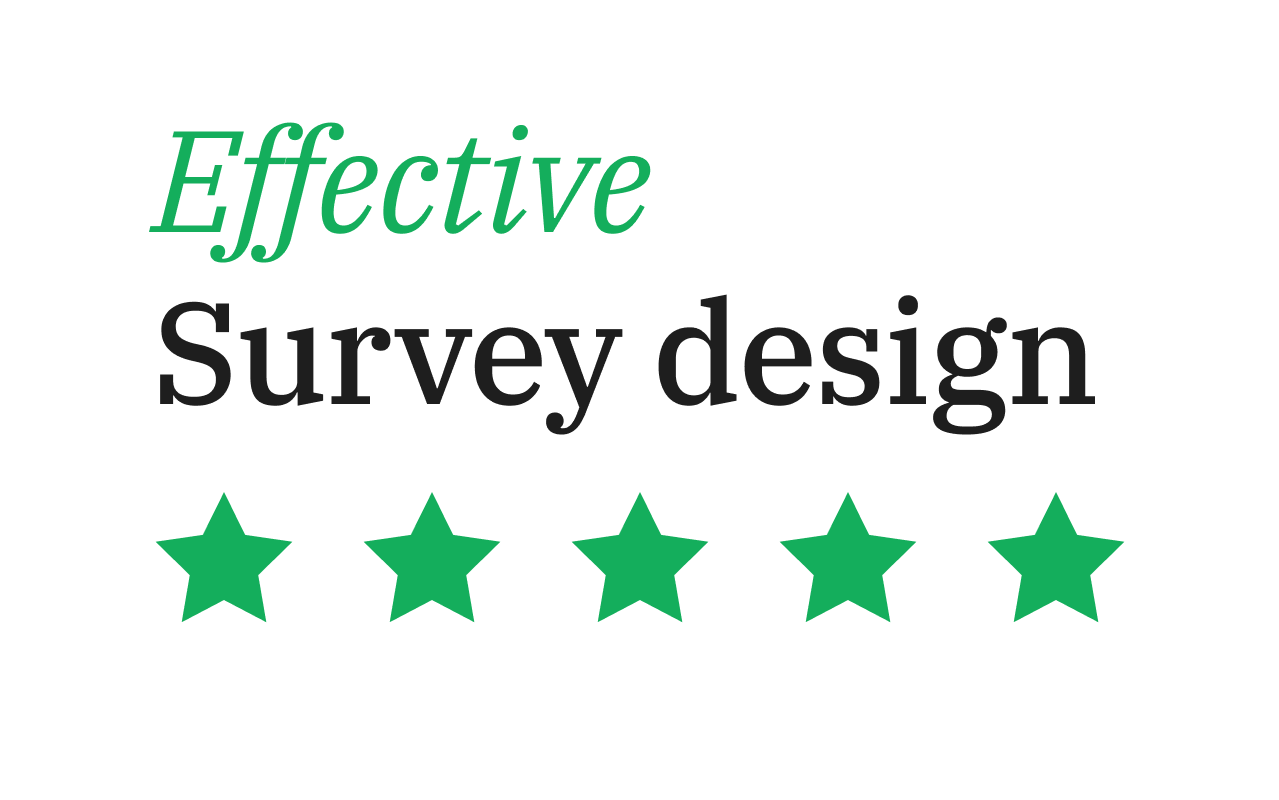Vyberte si LimeSurvey, můžete si vybrat jeden z mnoha našich připravených, ale přizpůsobitelných šablon dotazníků, nebo vytvořit vlastní dotazník od začátku. Ať už je pro vás nejlepší jakákoliv možnost, zde jsou kroky, jak začít. 1. Vytvořte si bezplatný účet Než začnete, potřebujete bezplatný účet, takto si ho vytvoříte za pár sekund. Poté se váš dotazníkový web automaticky vytvoří. 2. Pojmenujte svůj nový dotazníkový web Jakmile vytvoříte účet, automaticky budete přesměrováni k vytvoření svého dotazníkového webu. Stačí svému novému prostředí LimeSurvey přiřadit název. Po dokončení a vytvoření vašeho nového webu se dostanete na řídicí panel aplikace. 3. Vytvořte svůj první dotazník Dostanete se na svůj řídicí panel. Odtud máte možnost stisknout tlačítko "+" v horním panelu nebo vybrat položku v menu řídicího panelu "+ vytvořit dotazník", abyste začali vytvářet svůj první dotazník. Poté se dostanete do sekce pro vytváření dotazníků. V záložce vytvoření jednoduše vyplňte název pro váš nový dotazník, vyberte základní jazyk a skupinu dotazníků. Poznámka: Pokud jste právě začali s LimeSurvey, možná nemáte žádné skupiny dotazníků. To je v pořádku, dotazníky bez skupiny se ve výchozím nastavení přidávají do výchozí skupiny, nic nemusíte měnit. 4. Dostanete se do záložky struktury Následně se dostanete do záložky struktury vašeho nového dotazníku. Jak si všimnete, první skupina příkladových otázek a příkladová otázka jsou pro vás vždy vytvořeny ve výchozím nastavení. Můžete změnit název této skupiny a samozřejmě změnit otázku a také vytvořit nové, takže se do toho pusťme. 5. Přidejte otázky do svého dotazníku Chcete-li přidat novou otázku do svého dotazníku, jednoduše klikněte na tlačítko "+ Přidat otázku" na obrazovce, na kterou právě koukáte. Pokud chcete změnit první příkladovou otázku, vyberte tuto otázku, klikněte na "Upravit" a změňte typ otázky na jakýkoli, který chcete. Po kliknutí na "Typ otázky" se otevře menu pro výběr typu otázky a vy si vyberete typ otázky, který chcete zahrnout. V tomto případě zvolíme otázku s výběrem více možností. 6. Aktivujte svůj dotazník Po přidání vašich otázek a skupin otázek do dotazníku jste skoro připraveni dotazník aktivovat. K tomu vyberte záložku nastavení, klikněte na Přehled a zvolte “Aktivovat dotazník.” Můžete si vybrat obecná nastavení dotazníku, jak by měl být aktivován, ve vycházejícím okně – jakmile to uděláte, klikněte na uložit a aktivovat! Odtud si můžete zvolit, zda bude váš dotazník s otevřeným přístupem, což umožní každému s odkazem na dotazník se dotazníku zúčastnit, nebo s uzavřeným přístupem, což vyžaduje jedinečné pozvání k účasti. Až nastane čas ukončit váš dotazník, jednoduše vyberte “Ukončit tento dotazník” a poté potvrďte volbu kliknutím na “Deaktivovat dotazník.” {loadmoduleid 429} 7. Sdílejte svůj dotazník Pokud jste zvolili dotazník s otevřeným přístupem, můžete sdílet URL dotazníku navštívením přehledové stránky vašeho dotazníku v záložce nastavení, vybrat sekci sdílení dotazníku a najdete odkaz na váš dotazník. Můžete také kliknout na tlačítko pro otevření sdílecího panelu. Najdete způsoby, jak sdílet váš dotazník prostřednictvím QR kódu nebo sociálních kanálů. Pokud jste zvolili dotazník s uzavřeným přístupem, můžete aktivovat tabulku účastníků dotazníku. Tato tabulka vám umožňuje pozvat účastníky, sledovat, kdo dotazník vyplnil, a zajistit, že se každý účastník zúčastní pouze jednou. Pro vytvoření tabulky přejděte na nastavení, vyberte menu dotazníku, klikněte na účastníky dotazníku a poté klikněte na inicializovat tabulku účastníků. Použijte tabulku účastníků dotazníku k vygenerování jedinečných kódů pro každého účastníka. Jakmile vytvoříte svou tabulku účastníků, můžete importovat údaje účastníků a poté použít tabulku k řízení účastníků dotazníku a sledování stavu účasti. 8. Sbírejte odpovědi Až nastane čas shromáždit odpovědi na dotazník, můžete si vybrat, zda budou odpovědi anonymní. Výchozí možností je nezpůsobit, aby odpovědi byly anonymní, což znamená, že jsou spojeny s informacemi z vaší tabulky účastníků dotazníku. Pokud se rozhodnete učinit odpovědi anonymními, není možné propojit odpovědi a účastníky – přesto vždy uvidíte jednotlivé odpovědi zadané účastníky dotazníku. Pro sledování odpovědí v reálném čase přejděte na záložku nastavení, vyberte "Odpovědi" a poté můžete vidět souhrn odpovědí jako přehled nebo detailní odpovědi v tabulce pod tím. Odtud můžete použít různé filtry k výběru způsobu zobrazení odpovědí. Aby byla zajištěna integrita a kvalita vašich údajů z dotazníků, využijte funkci kontroly integrity údajů k ověření konzistence a určení redundance. Tato funkce hledá možné chyby, které by mohly existovat mezi tabulkami odpovědí a tabulkami dotazníků nebo mezi seznamem tokenů a centrální databází účastníků. 9. Analyzujte výsledky Jakmile jsou všechny odpovědi a váš dotazník byl uzavřen, je čas se do toho pustit a analyzovat výsledky. S nástroji pro analýzu LimeSurvey můžete vytvářet jednoduché a složité statistiky pomocí tabulky odpovědí a shrnutí polí, filtrovat údaje podle potřeby a generovat grafy a diagramy. Pro přístup k těmto nástrojům klikněte na "Statistiky", poté vyberte funkci, kterou chcete použít. Pro další externí analýzu můžete exportovat data dotazníku v různých formátech, které jsou kompatibilní s nástroji jako SPSS, R, STATA a další. Chcete-li exportovat data dotazníku, najděte "Odpovědi" v horním panelu nástrojů, vyberte "Odpovědi a statistiky", klikněte na "Exportovat" a poté vyberte požadovaný exportní formát. Pro uložení jakýchkoli grafů a diagramů, které jste vytvořili pomocí nástrojů LimeSurvey, použijte funkci "Exportovat obrázky" a zvolte požadovaný formát. S LimeSurvey můžete rychle a snadno vytvářet a přizpůsobovat dotazníky podle svých potřeb. Pro více informací o začátku nebo použití našich širokých nástrojů navštivte naše robustní Centrum nápovědy nebo začněte svůj vlastní dotazník nyní.